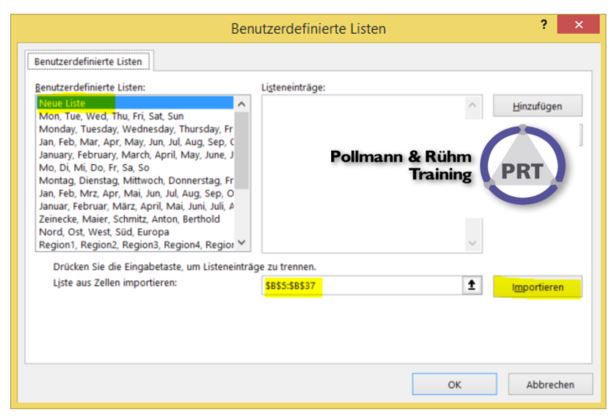Für das Arbeiten mit Excel lassen sich von jedem Anwender individuelle Einstellungen zur Einrichtung der Excel-Umgebung vornehmen. So kann man die Standardschriftart für die Excel-Mappen ändern, die Anzahl der Tabellenblätter bei neuen Mappen, ob Zahlenformate auf die Berechnungsgenauigkeit Einfluss haben sollen, ob Sie mit und ohne Gitternetzlinien arbeiten wollen. Natürlich können Sie auch Einfluss auf die Menüs, seit Excel 2007 Ribbon, Register oder Menüband genannt nehmen. Wenn Sie ein Dashboard erstellen möchten, kann es interessant sein, Register, Bearbeitungsleiste und Bildlaufleisten auszuschalten. Benötigen Sie zusätzliche Add-Ins, wie Solver, Power Query, PowerPivot, Analyse-Funktionen usw., so werden die über die Excel-Optionen aktiviert und deaktiviert.
Egal, was Sie verändern, in den Excel-Optionen sind diese Einstellungen als „neuer“ Standard in Ihrem Excel gespeichert. Es gibt keine „Reset“-Möglichkeit. Sie sollten sich als Ihre Änderungen sehr gut merken, oder aber besser noch, notieren, damit sie ggf. Ihre Änderungen wieder rückgängig machen können. Manche nützliche Option ist gut versteckt. Daher sollen hier in einer Serie einige Möglichkeiten vorgestellt werden.
Einfluss Benutzerdefinierter Listen auf Autoausfüllen und Sortieren
Mithilfe des Ausfüllkästchens oder des Befehls Ausfüllen können Sie Zellen in einem Bereich schnell mit einer Reihe von Zahlen, Datumswerten oder aber mit einer integrierten Reihe für Tage, Wochentage, Monate, Quartale oder Jahre ausfüllen. Sie erhalten dadurch eine aufsteigende Reihe. Die Logik dahinter ist eine mathematische.
Ein markierter Zell-/Datenbereich lässt sich schnell und einfach auf- oder absteigend sortieren.
Was aber, wenn Sie eine aufsteigende Reihe erzeugen möchten, die nicht aufsteigend ist, sondern einer von Ihnen erwünschten Logik (z.B. verschiedene GuV-Schemata) folgt? Oder Sie möchten nicht nach einer alphanumerischen Logik sortieren, sondern nach einer nach anderen Kriterien festgelegten Regel (z.B. Kostenstellorganisation). In diesem Fall müssen Sie einmalig in Ihrem Excel diese Logik als sogenannte benutzerdefinierte Liste definieren, dann ist sie verwendbar.
Wie das funktioniert, finden Sie in unserer Beispieldatei.
In einem anderen Beispiel können Sie erfahren, wie Sie sich verschiedene GuV-Schemata nach IFRS, HGB und US-GAAP anlegen können. Das finden Sie hier.